Come spostare la cartella Documenti in Windows 7
Una serie di cartelle speciali vengono creati automaticamente per ogni utente di Windows quando Windows è installato.
Queste cartelle hanno nomi come I miei documenti, Le mie immagini, i miei video o la mia musica e sono progettate per fornire una posizione centralizzata per specifiche categorie di file nel sistema operativo Windows.
Queste cartelle non devono essere confuse con le nuove librerie che Microsoft ha integrato in Windows 7. Sono tutti creati sulla stessa partizione su cui è installato Windows, qualcosa che alcuni utenti potrebbero voler cambiare.
Probabilmente il motivo più comune per farlo sono le limitazioni di archiviazione. Se la partizione principale è piccola, è possibile spostare file e dati su un’altra unità a causa di ciò per evitare che le sue prestazioni si deteriorino o che nessun nuovo dato possa più essere memorizzato in quelle posizioni.
I seguenti articoli spiegano come spostare cartelle speciali come I miei documenti in un’altra partizione o posizione. Questo è in realtà più facile di quanto sembri in Windows 7.
Come spostare la cartella Documenti in Windows
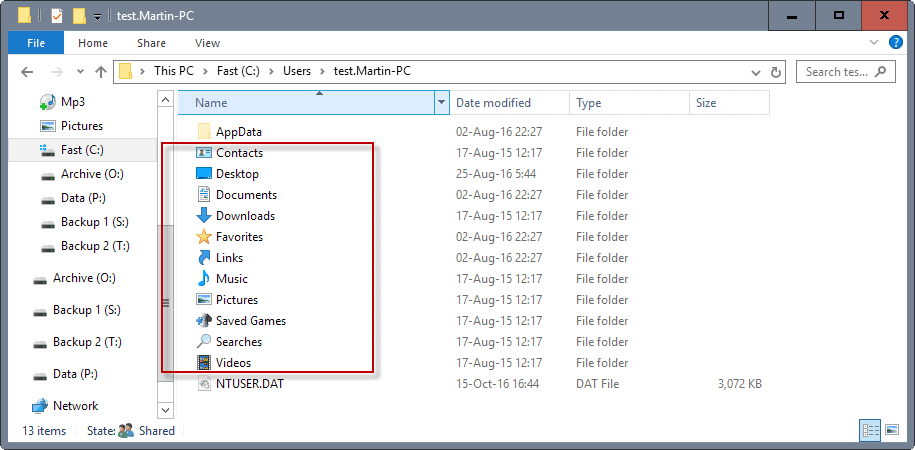
Aggiornamento: questo metodo funziona anche nelle versioni più recenti di Windows come Windows 8 e Windows 10. Microsoft ha eliminato la parte” My ” del nome della cartella, in modo che queste cartelle siano elencate come Documenti, Download, Preferiti, Musica, Immagini o video.
Diamo un’occhiata a dove queste cartelle si trovano di default nel sistema operativo Windows 7:
Tutti gli account utente vengono creati nella cartella Utenti sulla partizione in cui è installato il sistema operativo, di solito c:\Users\. Le cartelle speciali si trovano nella cartella utente, ad esempio C:\Users\Martin\Music oppure C:\Users\Martin\Documents.
Un’opzione per spostare quelle cartelle è quella di utilizzare i collegamenti simbolici, un metodo che abbiamo descritto in dettaglio in un precedente tutorial.
Ma questa non è l’opzione più semplice in quanto Windows 7 offre una soluzione ancora migliore per spostare le “Mie cartelle” in un’altra posizione.
Aprire Esplora risorse e accedere alla cartella dell’utente di cui si desidera spostare la cartella Documenti in un’altra posizione, ad esempio C:\Users\Martin\.
Individuare la cartella che si desidera spostare in un’altra posizione: usiamo la cartella Documenti in questo esempio, ma lo stesso metodo si applica per le Mie Foto, i Miei Video, Musica, Download e praticamente qualsiasi altra cartella nella directory dell’utente che viene creato per impostazione predefinita durante la creazione dell’utente.
Fare clic con il pulsante destro del mouse sulla cartella desiderata e selezionare Proprietà dal menu. Passa nella nuova finestra alla scheda posizione che dovrebbe apparire come la seguente schermata.

Il menu visualizza il percorso corrente della cartella e i tre pulsanti Ripristina predefinito, Sposta e Trova destinazione.
Ripristina predefinito sposta semplicemente i file nella posizione predefinita della cartella. Move aprirà un browser con la possibilità di scegliere una nuova cartella in cui verranno memorizzati i file da quel momento in poi. Trova destinazione apre infine una finestra di Windows Explorer con il contenuto della cartella.
Il percorso della nuova cartella può anche essere incollato direttamente nel modulo se si seleziona l’opzione Sposta. Selezionando una nuova cartella e facendo clic su Applica si aprirà una query Sposta cartella che visualizza la posizione della cartella vecchia e nuova e l’opzione per spostare tutti i file attualmente nella cartella nella nuova posizione, utile se si desidera che i file siano disponibili nella nuova posizione.
Se non lo fai, tutti i file esistenti rimangono nella vecchia posizione mentre tutti i nuovi file vengono creati nella nuova posizione selezionata. Si noti che è possibile accedere solo alla nuova posizione della cartella nella barra laterale di Windows Explorer.
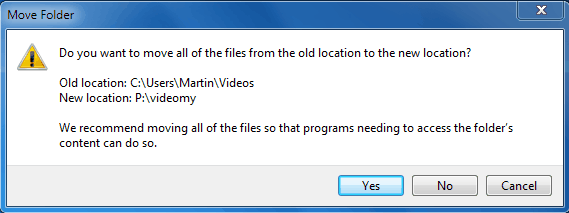
Si consiglia di spostare i file se è necessario accedervi da applicazioni o servizi, come ad esempio per la cartella Salva gioco o alcune delle altre cartelle utente.
Assicurati solo che la nuova posizione abbia abbastanza spazio di archiviazione libero poiché incorrerai in errori di operazione di copia quando non è così.
Parole di chiusura
Windows 7 e versioni più recenti di Windows rendono facile spostare le cartelle di dati predefinite di un account utente in un’altra posizione. E ‘ più facile quando si esegue l’operazione subito dopo l’installazione di Windows o la creazione di account utente, ma è possibile eseguire in qualsiasi momento più tardi pure.

Pubblicità




